Nouveauté : Générer des rapports sur WOAAD vs Oable
Avant : Création de rapports pour un compte Wiley Open Access
Dans le tableau de bord de l'administrateur du compte Wiley Open Access (WOAAD), vous aviez la possibilité de générer des rapports en cliquant sur le bouton « Demander un rapport » :
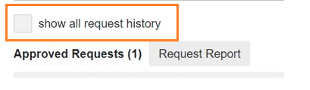
Rapports sur les demandes de financement approuvées
Une fenêtre contextuelle apparaît, dans laquelle vous pouvez saisir la plage de dates souhaitée pour le rapport, qui sera ensuite envoyé par e-mail. Par défaut, ce rapport contiendra tous les articles pour lesquels des demandes de financement ont été soumises par vos chercheurs affiliés et qui ont été approuvées dans la période sélectionnée.
Rapports sur les demandes de financement approuvées + refusées + annulées
Pour générer un rapport plus complet comprenant toutes les demandes de financement, y compris celles qui sont passées au statut de demande « Annulée » (Cancelled) (par exemple, si la demande de financement a été refusée), vous deviez cocher la case située à côté de l'option « Afficher l'historique de toutes les demandes » (Show all request history) avant de cliquer sur le bouton « Demander un rapport » (Request Report).
Rapports planifiés
Si vous préfériez recevoir des rapports automatisés de l'activité de votre compte institutionnel sur une base mensuelle ou trimestrielle, vous pouviez en faire la demande sur l’écran « Informations sur le compte » (Account Info) dans « Notifications par e-mail » (Email Notifications), tel qu’indiqué ci-dessous.
Après : Création de rapports sur Oable
Sur le tableau de bord d'Oable, vous pouvez exécuter des rapports en naviguant dans la section « Rapport ». Ensuite, en cliquant sur le bouton supérieur droit « Nouveau rapport », vous pouvez définir vos besoins en matière de rapports. Pour établir un rapport de demande de financement similaire au tableau de bord de l'administrateur de Wiley Open Access, veillez à sélectionner le type de rapport de soumission.
Dans la section « Filtres », vous pouvez indiquer le statut des soumissions. Si vous laissez cette section vide, vous obtiendrez simplement un rapport comprenant toutes les soumissions (par exemple, toutes les demandes de financement, y compris les demandes annulées et refusées). Le rapport conséquent contiendra les mêmes données que celles que vous pouviez attendre des rapports sur l'historique des articles du tableau de bord de l'administrateur de Wiley Open Access.
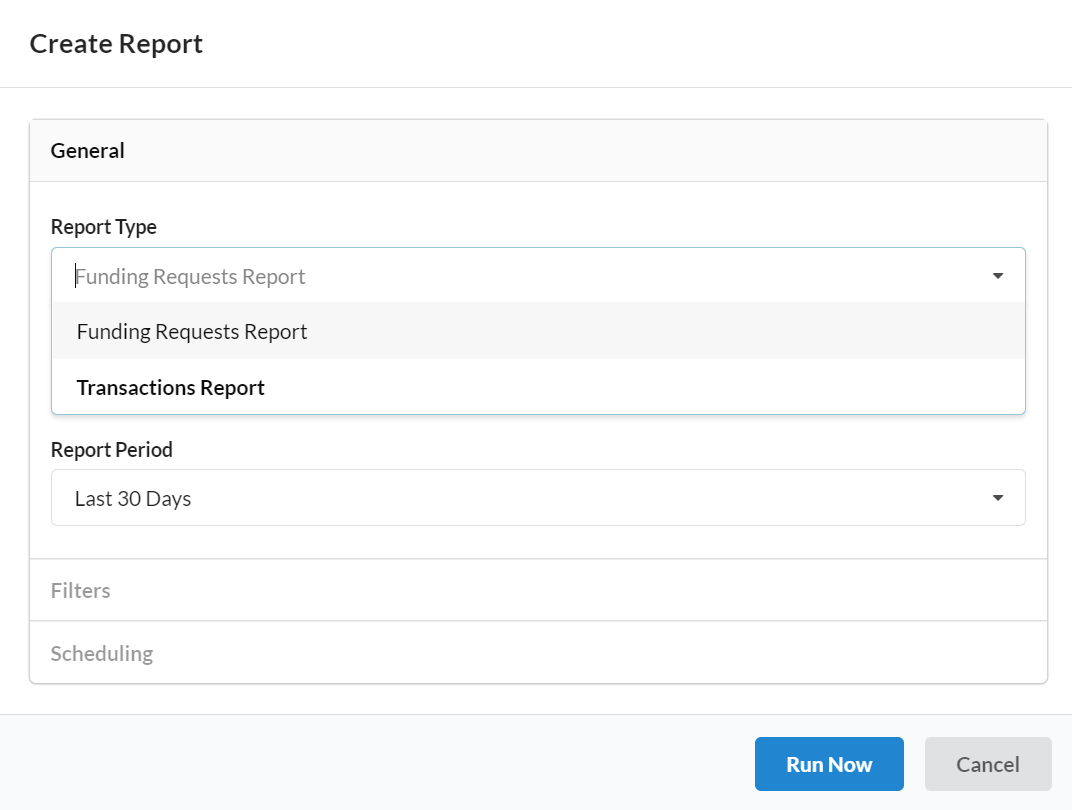
Si vous préférez recevoir des rapports automatisés de l'activité de votre compte institutionnel sur une base hebdomadaire, mensuelle ou trimestrielle, vous pouvez en faire la demande dans la section « Planifier ». Vous pouvez planifier simplement en accédant à la section.
Après avoir cliqué sur « Planifier » ou « Exécuter un rapport » (selon vos paramètres), votre rapport sera créé ou planifié, et vous verrez tous les rapports planifiés ou terminés dans l'écran « Rapports ».